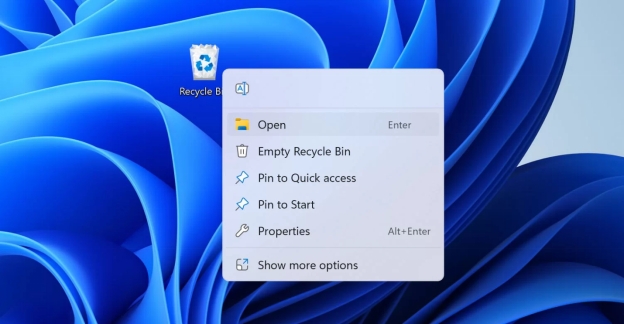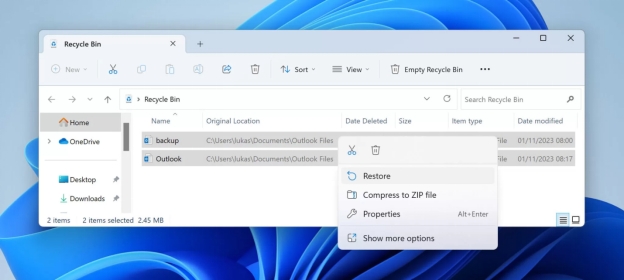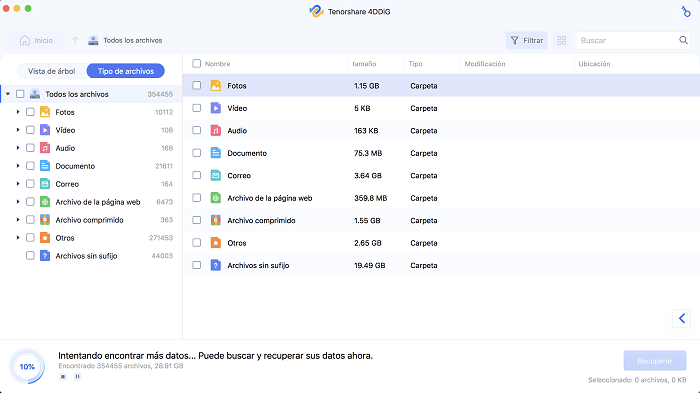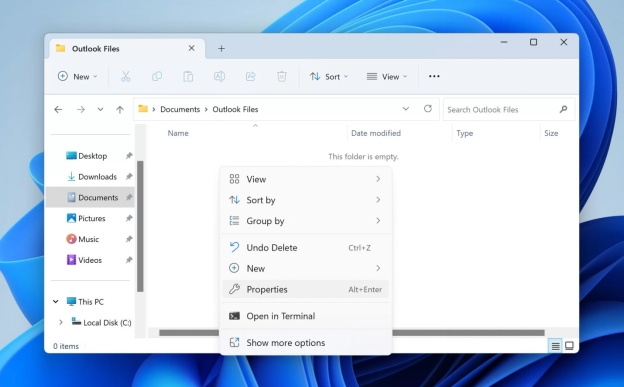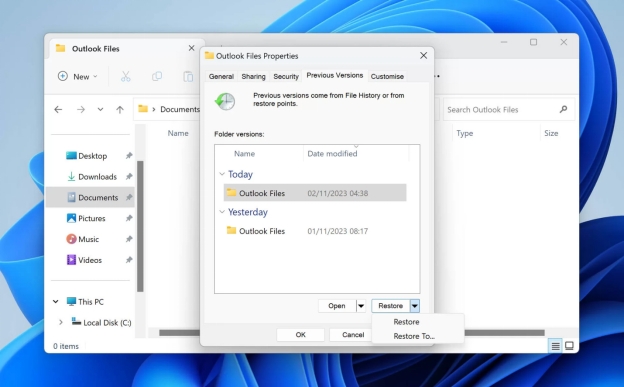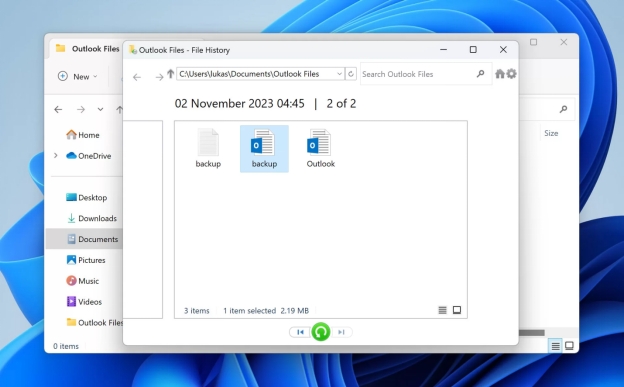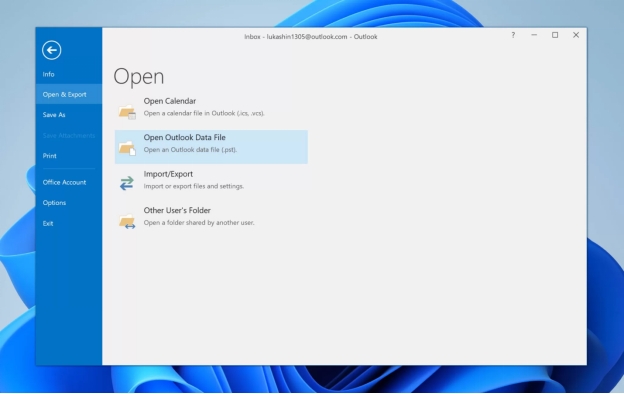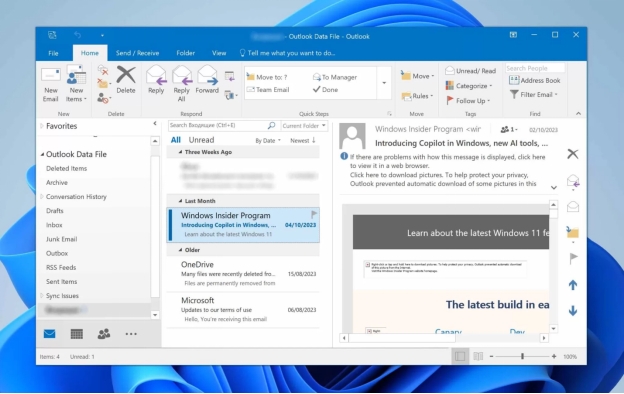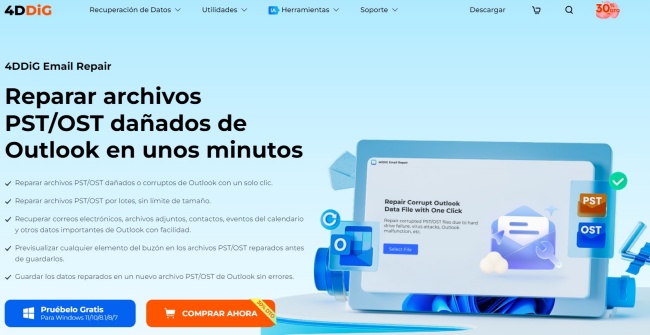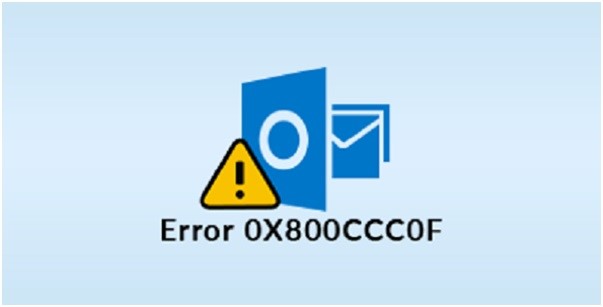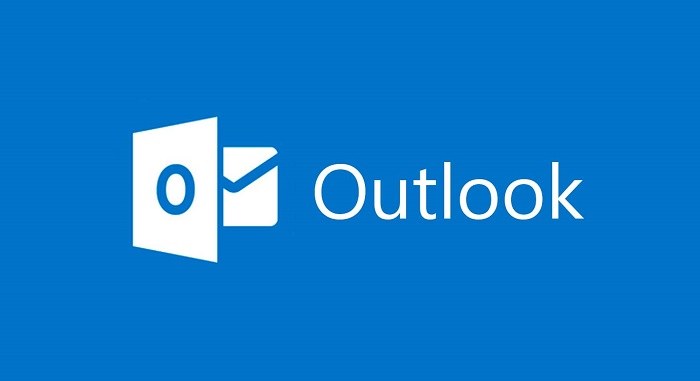¿Cómo recuperar archivos PST de Outlook?
Si eres una persona de negocios es posible que hayas almacenado importantes archivos relacionados con tu empresa en el formato PST. Por desgracia, si un virus se mete en tus archivos PST, es posible que termines perdiendo tus datos. Por lo tanto, es crucial encontrar una forma adecuada para recuperar archivos PST borrados, por lo que esta guía va a ser bastante importante. Lee esta guía para conocer las mejores maneras de recuperar archivos PST de Outlook .

Parte 1: ¿Qué son los archivos PST?
Los archivos PST son archivos que se utilizan para almacenar copias de Outlook, incluidos los datos de tareas, contactos, eventos de calendario y correos electrónicos. Se pueden considerar como los archivos locales de datos como contactos o correos electrónicos. Otra característica de los archivos PST es que permiten importar y exportar los datos almacenados a otros dispositivos con Outlook.
Si utilizas los archivos PST como herramienta de almacenamiento, ayudarás a los administradores a ahorrar una gran cantidad de espacio en los servidores. Sin embargo, si se produce una pérdida de datos relacionada con estos archivos, es crucial poder recuperarlos.
Parte 2: ¿Cómo recuperar archivos PST de Outlook eliminados?
A continuación, se presentan cinco métodos eficaces para recuperar archivos PST borrados. ¡Aprendamos juntos!
Método 1. Cómo recuperar archivos PST de Outlook eliminados desde la papelera de reciclaje
Una de las mejores maneras de recuperar archivos PST eliminados es a través de la papelera de reciclaje. En ella se almacenan los datos eliminados de la computadora, siempre y cuando no se vacíe la Papelera de Reciclaje.
-
Ejecuta la Papelera de Reciclaje en la computadora y busca los archivos que deseas recuperar.

-
Presiona el botón Restaurar para recuperar los archivos PST perdidos.

Método 2. Cómo recuperar archivos PST de Outlook eliminados con Tenorshare 4DDiG
Si estás buscando cómo recuperar archivos PST de Outlook borrados, no hay nada mejor que el software Tenorshare 4DDiG . Con este excelente software, la recuperación de archivos PST perdidos no será un problema, ya que permite recuperar más de 2000 tipos de archivos.
Al recuperar archivos PST perdidos, Tenorshare 4DDiG no perjudica la calidad de los datos, y la más alta tasa de recuperación del mercado es sin duda la guinda del pastel. Además, te permite revisar los archivos antes de recuperarlos.
Descarga Segura
Descarga Segura
He aquí cómo recuperar archivos PST de Outlook borrados con Tenorshare 4DDiG.
-
Descarga e instala Tenorshare 4DDiG. Elige los tipos de datos que deseas recuperar y pulsa el botón Iniciar.

-
Ahora, Tenorshare 4DDiG comenzará a escanear en busca de los datos perdidos, y después de unos momentos, verás todos los datos escaneados.

-
Después de escanear los datos, debes acceder a ellos y revisarlos. Podrás seleccionar el tipo de datos que deseas recuperar, y también ignorar ciertos tipos de datos que no quieras recuperar. Una vez que hayas decidido qué archivos PST deseas recuperar, deberás pulsar el icono Recuperar.

Descarga Segura
Descarga Segura
Método 3. Cómo recuperar archivos PST de Outlook eliminados desde las Versiones Anteriores
Windows incluye la función de versiones anteriores de todos los archivos almacenados en la computadora. Por lo tanto, si has activado esta función, podrás recuperar archivos PST borrados cuando se produzca una pérdida de datos.
-
Visita la carpeta que contenía los archivos PST. Después de pulsar el espacio en blanco con el botón derecho del ratón, pulsa en Propiedades.

-
Pulsa en Versiones Anteriores y elige la versión de la carpeta que deseas recuperar. Para restaurar los datos a su ubicación original, pulsa el botón Restaurar. Puedes transferir tus datos a otra ubicación pulsando el botón ''Restaurar a''.

-
Puedes acceder al archivo de datos de Outlook abierto a través del nuevo archivo de datos de Outlook situado debajo del buzón.

Método 4. Cómo recuperar archivos PST de Outlook eliminados desde el disco duro
Outlook realiza una copia de seguridad de todos los archivos PST en tu unidad local. Puedes comprobar la copia de seguridad de Outlook navegando al directorio que se indica a continuación.
C:/Usuarios/TuNombreDeUsuario/AppData/Local/Microsoft/Outlook/Archive.pst.
Ahora, podrás acceder a los archivos PST eliminados desde allí. Lamentablemente, puede que hayas eliminado el archivo PST de la carpeta local también. En este caso, verifica la Papelera de Reciclaje para recuperar los datos borrados.
Método 5. Cómo recuperar archivos PST de Outlook eliminados desde una copia de seguridad
Las versiones de Outlook 2003 o posteriores vienen con las características de Autoarchivar que también pueden serte útiles para recuperar archivos PST eliminados. Al activar la función Autoarchivar, los elementos de Outlook se mueven automáticamente a la carpeta de archivo.
He aquí cómo recuperar archivos PST a través de la copia de seguridad.
-
Pulsa el botón Archivo y selecciona Abrir y Exportar.

-
Pulsa el botón ''Abrir archivo de datos de Outlook" y elige el icono de archivo comprimido después. La carpeta por defecto de la copia de seguridad de Outlook es ''Documents\Outlook Files''.

Conclusión
Si has almacenado archivos PST para fines comerciales, perderlos o eliminarlos no es nada bueno. Felizmente, hemos revelado métodos excelentes en esta guía para ayudarte a recuperar archivos PST de Outlook sin esfuerzo. Te alegrarás con todas las opciones disponibles para recuperar tus archivos PST eliminados. De todos los métodos que hemos revelado en este post, Tenorshare 4DDiG es, con mucho, la mejor opción. Te permite recuperar datos de más de 2000 tipos de archivos y soporta múltiples dispositivos de almacenamiento.